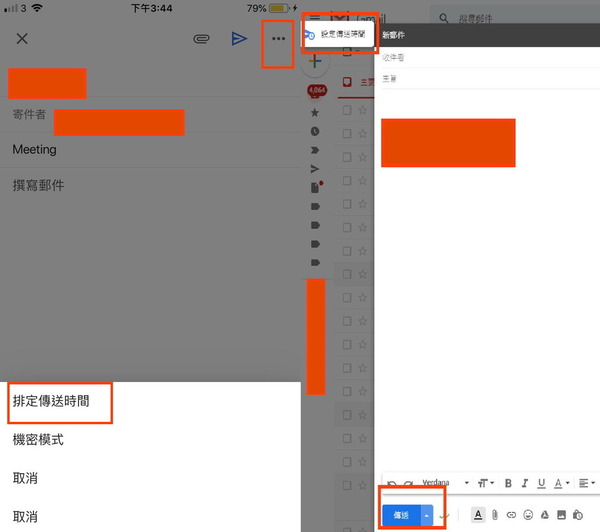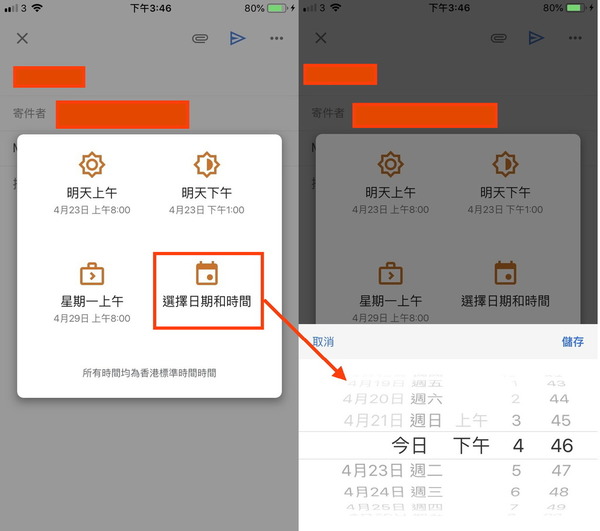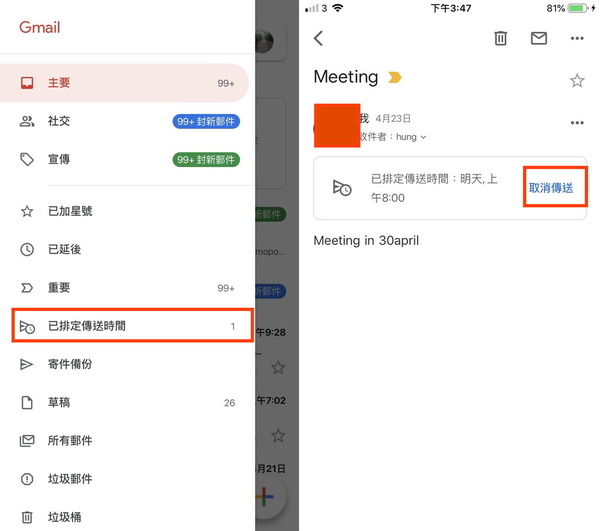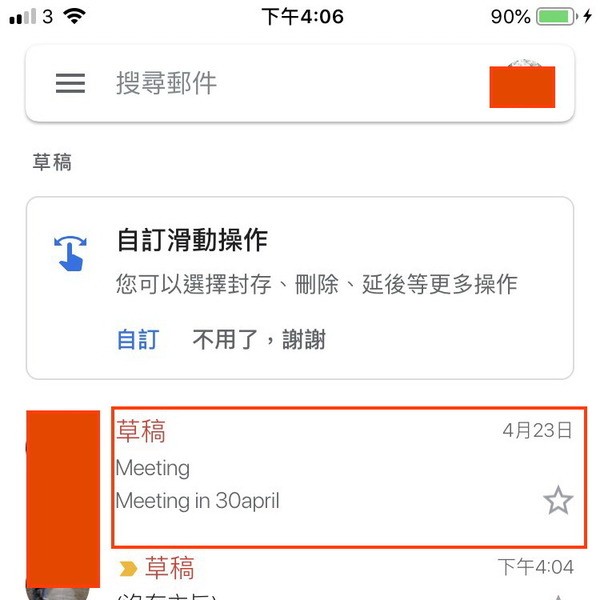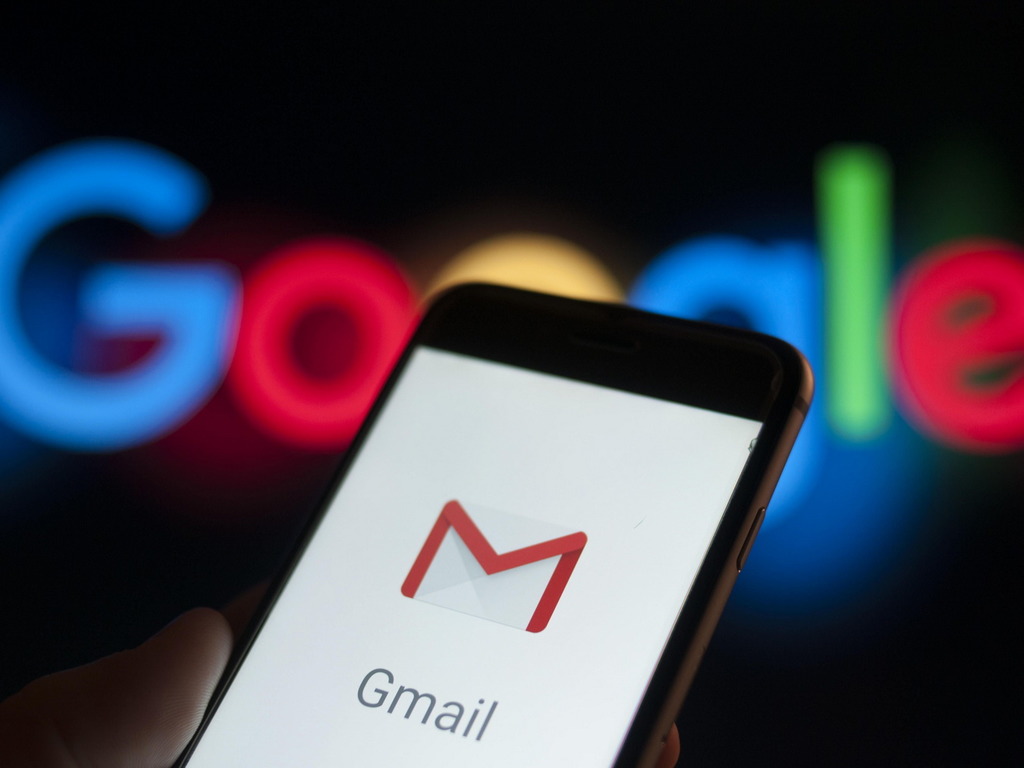
Gmail 升級「智能撰寫」(Smart Compose) 加入排定傳送時間功能,讓用戶設定郵件更彈性,近日用戶已可以正式使用,對於喜歡想假期前擬定好有關郵件、跟跨時區工作伙伴溝通、或不想打擾放假的同事,讓有關郵件待對方放假後才收到等等的原因,Gmail 新增的「排定傳送時間」功能相當實用。
【科技焦點】Dyson V11 無線吸塵機率先開箱測試!
【科技焦點】Hyundai KONA Electric 實試!爽玩「回電撥片」【試車二人前】
步驟 01:以手機端或電腦端開啟 Gmail,然後新增郵件,如常撰寫郵件。手機端的話 (ezone.hk 以 iPhone 7 作示範),完成郵後按右上方的「…」,會出現「排定傳送時間」選項。電腦端的話,曾按「傳送」按鈕時,會出現「排定傳送時間」選項 (留意出現位置,ezone.hk 實試時,出現於左上方)。
步驟 02:會出現三種預設時間,分別為明天上午八時,明天下午一時,及星期 x 上午八時;也可以按「選擇日期和時間」,自設排定時間。
設定完成後,於右方的「已排定傳送時間」可以查看已排定的郵件,但留意未能直接進行編輯,只有「取消傳送」選項,再於「草稿」內找回相郵件進行編輯。此外,需注意只能預排「3 分鐘」之後的時間。
【相關文章】Gmail 傳送及開啟機密電子郵件教學 Android、iOS 都用得
【相關文章】Gmail 儲存容量不足?3 招 Tips 教你快速釋放 Gmail 儲存空間
Source:ezone.hk